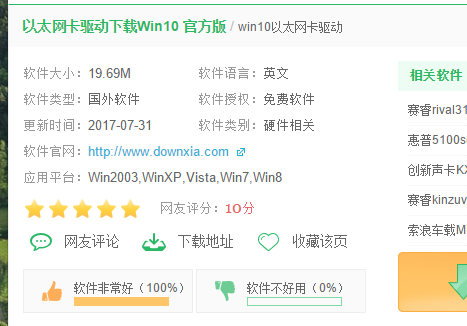win10系统屏幕颜色显示不正常的解决方法(图文)
- 编辑:飞飞系统
- 时间:2022-04-26
最近有使用win10系统的网友反映,他在使用电脑的时候,发现电脑上的屏幕颜色显示不正常,看起来怪怪的,因此想要咨询一下有什么方法能够让屏幕颜色恢复正常。为此飞飞系统小编今天给大家分享一下win10系统屏幕颜色显示不正常的解决方法,有需要的朋友赶紧来看看吧!
1、使用鼠标右键单击桌面空白处,然后在弹出的右键菜单中选择“显示设置”。
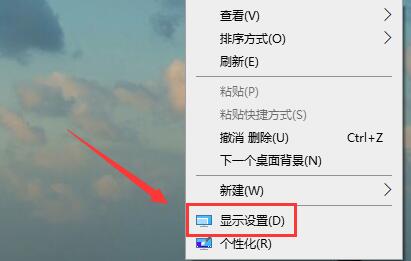
2、此时会打开显示设置窗口,在其中找到“高级显示设置”然后点击。
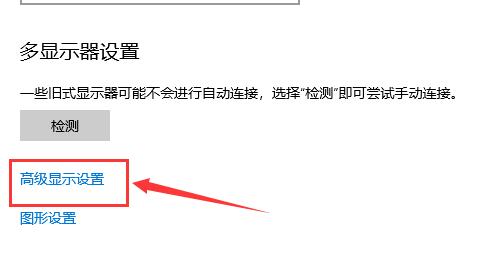
3、接着点击显示器1的显示适配器属性。

4、选择颜色管理,颜色管理(M)。
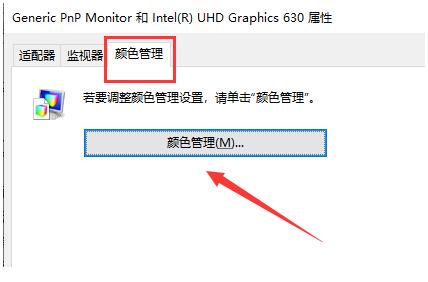
5、在颜色管理窗口中点击切换到“高级”选项卡,然后点击下方的“校准显示器”按钮。
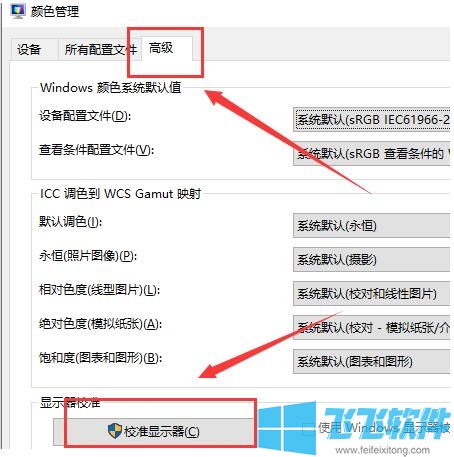
6、最后根据提示一步一步进行颜色校准就可以了。
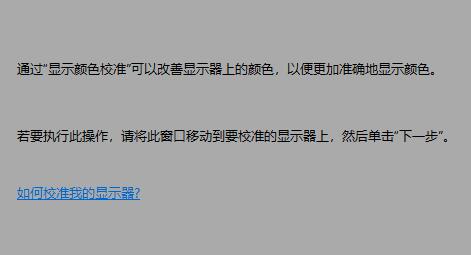
以上就是win10系统屏幕颜色显示不正常的解决方法,大家按照上面的方法来进行设置后,就可以让屏幕颜色恢复正常了。
win10系统屏幕颜色显示不正常的解决方法
1、使用鼠标右键单击桌面空白处,然后在弹出的右键菜单中选择“显示设置”。
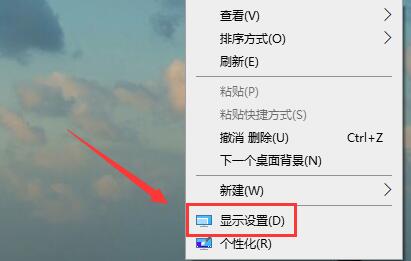
2、此时会打开显示设置窗口,在其中找到“高级显示设置”然后点击。
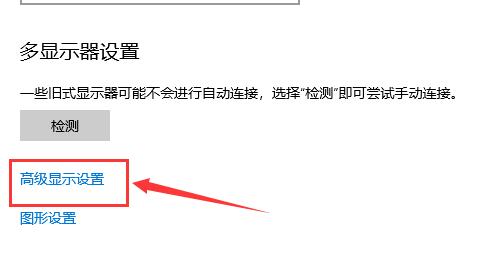
3、接着点击显示器1的显示适配器属性。

4、选择颜色管理,颜色管理(M)。
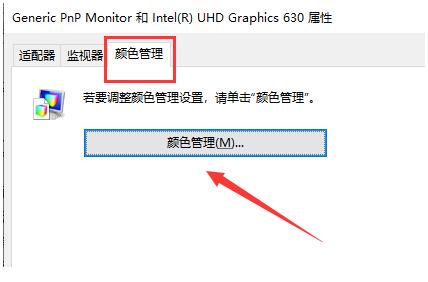
5、在颜色管理窗口中点击切换到“高级”选项卡,然后点击下方的“校准显示器”按钮。
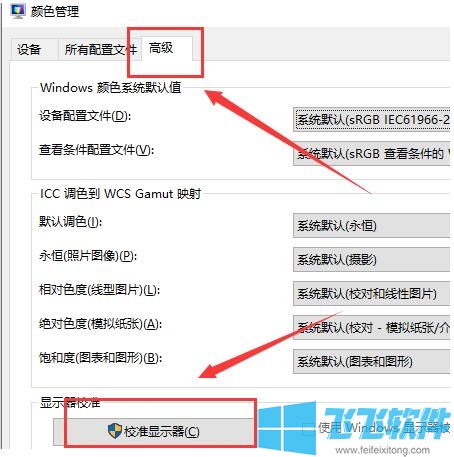
6、最后根据提示一步一步进行颜色校准就可以了。
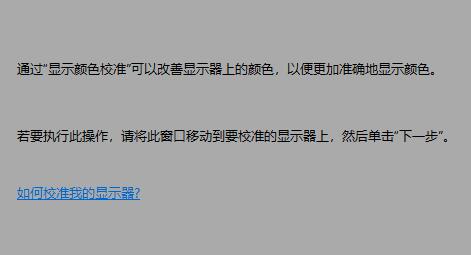
以上就是win10系统屏幕颜色显示不正常的解决方法,大家按照上面的方法来进行设置后,就可以让屏幕颜色恢复正常了。